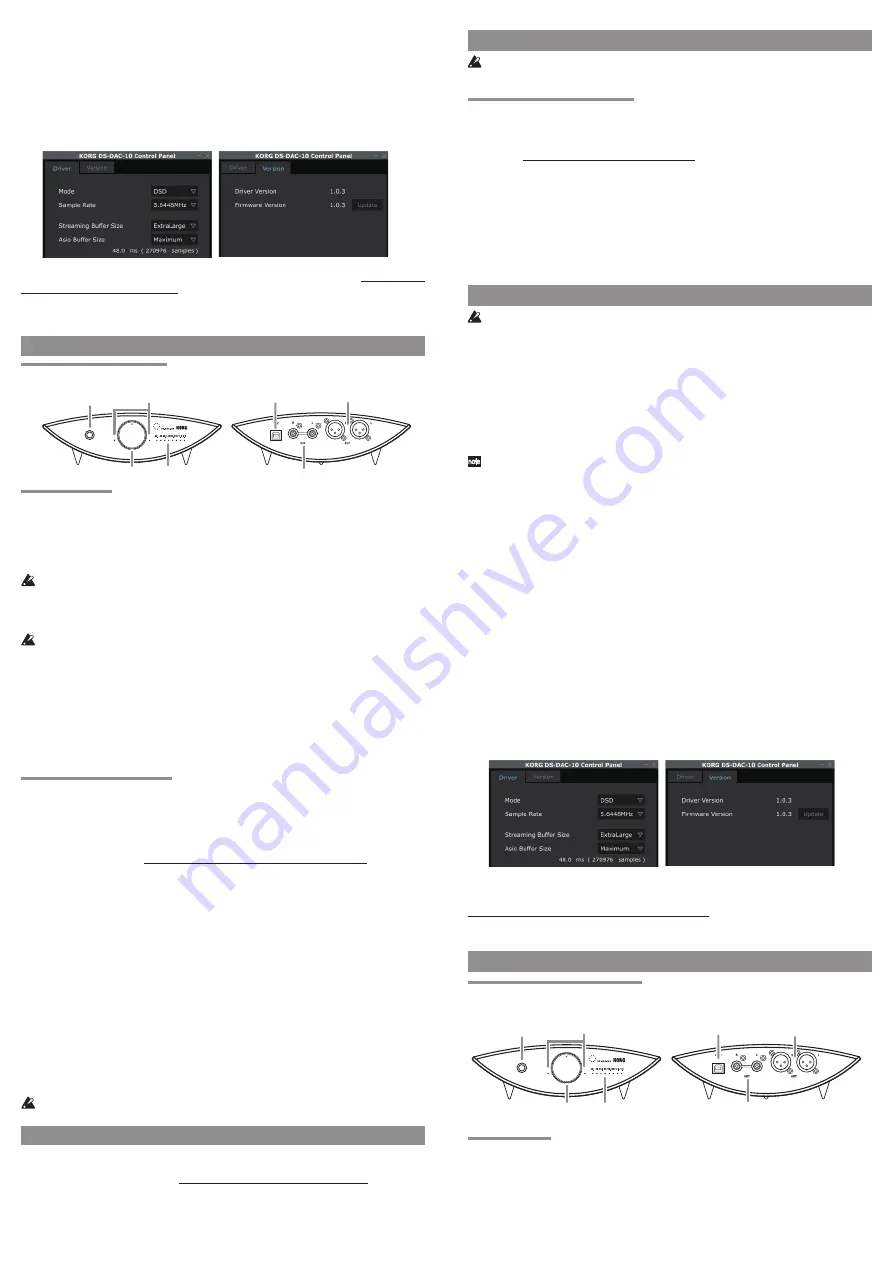
Streaming Buffer Size
Zur Auswahl der Größe des Streaming-Puffers.
Sie haben die Wahl zwischen Minimum, Extra Small, Small, Large, Extra Large oder Safe. Mini-
mum ist der kleinste, Safe der größte Wert. In der Regel sollten Sie die größte Einstellung wählen
(Safe).
ASIO Buffer Size
Zur Auswahl der Größe des ASIO-Puffers.
Sie haben die Wahl zwischen Minimum, Small, Lage oder Maximum. Minimum ist die kleinste,
Maximum die größte Größe. In der Regel sollten Sie die maximale Einstellung wählen.
Im Reiter Version können Sie die Treiberversion überprüfen und die Firmware aktualisieren.
Die Firmwareaktualisierung erfolgt mit einer eigenen Anwendung. Sie können auf http://www.kor-
guser.net/audiogate/en/download.html die jeweils aktuellsten Systemdateien zur Firmwareaktuali-
sierung auf Ihren Computer herunterladen.
Hinweise zur Vorgehensweise bei der Aktualisierung finden Sie in den Versionshinweisen, die der
Firmware beigelegt sind.
Bedienung
Vorder- und Rückseite
Cinch Analogausgänge
Kopfhörerausgang
Kopfhörerlautstärkeregler Abtastrate-Anzeigen
Power Anzeige
XLR Analogausgänge
USB-Port
Vorbereitungen
Die Stiftfüßchen dieses Geräts sind als spitze Kegel ausgeführt. Bevor Sie das Gerät aufstellen, sollten
Sie die beiliegenden Stiftfüßchen montieren, um Kratzer auf der Oberfläche der Ablage zu verhin-
dern.
Schließen Sie nach erfolgter Treiberinstallation den DS-DAC-100 an Ihren Computer an und bereiten
Sie das Gerät vor, um Audiodateien auf Ihrem Computer hören zu können.
Verwenden Sie zum Anschluss des Geräts und zur Überprüfung seiner Funktion das beigefügte
USB-Kabel.
Der DS-DAC-100 wird über den USB-Port mit Busspannung versorgt und benötigt weder ein
Netzgerät noch sonst eine externe Spannungsversorgung.
Wann immer möglich sollten Sie das Gerät direkt an einen USB-Port Ihres Computers anschlie-
ßen. Falls Sie nicht umhin können, einen USB-Hub zu verwenden, achten Sie darauf, dass dieser
eine eigene Spannungsversorgung besitzt. Ein über den Bus mit Spannung versorgter USB-Hub
hat möglicherweise nicht genügend Leistung.
1
Für Musikgenuss über Kopfhörer schließen Sie Ihre Kopfhörer an den Kopfhörerausgang an.
2
Falls Sie Musik über Verstärker und Lautsprecher hören wollen, verbinden Sie die Analogausgän-
ge (XLR oder Cinch) mit geeigneten Kabeln mit Ihrer Audioanlage.
3
Überprüfen Sie die Verbindung zum USB-Port. Falls eine gültige Verbindung zwischen Ihrem
Rechner und dem DS-DAC-100 besteht, leuchten die beiden Power-Anzeigen und eine der Abtast-
rate-Anzeigen auf.
Grundlegende Bedienung
• Schlagen Sie unter „Wiedergabe über AudioGate (Windows)“ oder „Wiedergabe über AudioGate (Mac
OS)“ in der Datei „Advanced Guide(G).pdf” im heruntergeladenen Ordner Korg DS-DAC-10 nach.
DSD native Wiedergabe (Wiedergabe über AudioGate)
1
Laden Sie AudioGate von http://www.korguser.net/audiogate/en/download.html herunter und
starten Sie den Installer.
2
Lesen Sie die bei der Installation angezeigte Meldung „About activating AudioGate“ sorgfältig
durch und beenden Sie die Installation.
3
Schließen Sie den DS-DAC-100 an Ihren Computer an und starten Sie AudioGate.
Wenn Sie AudioGate starten, ohne einen DS-DAC-100 angeschlossen zu haben, erfolgt die Lizenz-
überprüfung erst, nachdem sie einen DS-DAC-100 anschließen.
4
Wählen Sie im Menü [Edit]-[Preferences...] und klicken Sie auf den Reiter [Audio Devices].
5
Wählen Sie in [Driver Type] „ASIO“ aus.
6
Wählen Sie in [Driver Name] „Korg USB Audio Device Driver“ aus.
7
Stellen Sie [Sample Rate] auf „Auto“, „5.6 MHz“ oder „2.8 MHz“.
8
Fügen Sie durch drag and drop DSDIFF-, DSF- oder WSD-Dateien hinzu.
9
Klicken Sie den Play-Button in AudioGate zur Audiowiedergabe.
10
Falls Sie Kopfhörer verwenden, regeln Sie die Lautstärke mit dem Kopfhörerlautstärkeregler des
DS-DAC-100.
Falls Sie in Schritt 8 WAV- oder FLAC-Dateien zur Songliste hinzugefügt haben, werden diese zur
Wiedergabe mit der in Schritt 7 ausgewählten Abtastrate konvertiert.
Fehlersuche und -beseitigung
• Schlagen Sie unter „Fehlersuche und -beseitigung“ in der Datei „Advanced Guide(G).pdf” im he-
runtergeladenen Ordner Korg DS-DAC-10 nach. Neueste Informationen zum Produkt finden Sie
auch im Internet. Gehen Sie dazu auf http://www.korguser.net/audiogate/en/faq.html.
Instalación del controlador
No conecte el DS-DAC-100 a su ordenador hasta que haya terminado de instalar el con-
trolador. Si ya lo ha conectado, desconéctelo y vuelva a conectarlo una vez que finalice
la instalación del controlador.
Descarga del controlador
El software de controlador del DS-DAC-10 también se utiliza con el DS-DAC-100, el DS-
DAC-100m y el DS-DAC-10.
1
Acceda a http://www.korguser.net/audiogate/en/ y haga clic en “Download.”
2
Seleccione el software de controlador del DS-DAC-10 para Windows o Mac y pulse el
botón de descarga para descargar el software de controlador.
3
Descomprima el archivo comprimido que ha descargado (un archivo ZIP para Windows
o un archivo dmg para Mac OS) e instale el controlador que se encuentra en la carpeta
Korg DS-DAC-10.
• Para ver información sobre el procedimiento de instalación del controlador, consulte
“Instalación del controlador” en el archivo Advanced Guide(E).pdf dentro de la carpe-
ta Korg DS-DAC-10 que ha descargado..
Ajustes del panel de control
La versión Mac del panel de control no le permite cambiar directamente el modo ni la
frecuencia de muestreo. Puede realizar estos cambios a través de AudioGate o desde los
ajustes de audio de su Mac.
El panel de control también se utiliza con el DS-DAC-100, el DS-DAC-100m y el DS-DAC-10.
Haga clic en lo siguiente: Menú de inicio de Windows
→
All Programs
→
Korg
→
USB Au-
dio Device
→
USB Audio Device Control Panel. Aparecerá el panel de control que se mues-
tra a continuación.
En la ficha Driver, defina el Modo, la Sample Rate
(Frecuencia de muestreo)
, el Streaming
Buffer Size
(Tamaño de búfer de streaming)
y el ASIO Buffer Size
(Tamaño de búfer de
ASIO)
.
Si escucha clics o ruidos frecuentes durante la reproducción, puede mejorar la situación
reduciendo la frecuencia de muestreo de salida o aumentando el tamaño de búfer. Si
aumenta el tamaño de búfer aumentará la latencia*, y si reduce el tamaño de búfer se
reducirá la latencia.
* The delay that is involved in processing the data.
Mode
Cambia entre los modos PCM y DSD.
Utilice el modo DSD con un software como AudioGate que admita la salida de DSD en
ASIO. Para ver información detallada sobre la reproducción de DSD, consulte el manual
del software que utiliza.
Sample Rate
(Frecuencia de muestreo)
This specifies the sample rate.
Si el modo es DSD:
elija 2,8224 MHz o 5,6448 MHz.
Si el modo es PCM:
elija 44,1 kHz, 48 kHz, 88.2 kHz, 96 kHz, 176,4 kHz o 192 kHz.
Streaming Buffer Size
(Tamaño de búfer de streaming)
Permite seleccionar el tamaño del búfer de streaming.
Elija Minimum, Extra Small, Small, Large, Extra Large o Safe. Minimum es el tamaño
más pequeño y Safe el más grande. Por lo general deber dejar este valor en el máximo
(Safe).
ASIO Buffer Size
(Tamaño de búfer de ASIO)
Permite seleccionar el tamaño del búfer de ASIO.
Elija Minimum, Small, Large o Maximum. Minimum es el tamaño más pequeño y Maxi-
mum el más grande. Por lo general deber dejar este valor en el máximo (Maximum).
En la ficha Version, puede comprobar la versión del controlador y actualizar el firmware.
La actualización del firmware se realiza con una aplicación dedicada. El archivo de sistema
más reciente para la actualización del firmware se puede descargar en su ordenador desde
http://www.korguser.net/audiogate/en/download.html.
Para ver el procedimiento de actualización, consulte las notas sobre la versión que se inclu-
yen con el firmware.
Funcionamiento
Paneles frontal y posterior
Jacks de salida
analógica RCA
Jack de salida
de auriculares
Mando de volumen
de los auriculares
Indicadores de
frecuencia de muestreo
Indicador de
alimentación
Jacks de salida
analógica XLR
Puerto USB
Preparativos
Los picos (patas) de esta unidad son triángulos de ángulo agudo. Al colocar la unidad, ase-
gúrese de utilizar los soportes en pico incluidos para evitar arañar la superficie en la que se
coloque.
Una vez finalizado el proceso de instalación del controlador, conecte el DS-DAC-100 a su
ordenador y prepárese para escuchar archivos de audio en su ordenador.

























